Google Chrome – Handbuch und Anleitung in Deutsch – Google Chrome ist der Internet-Browser von Google und ist im Vergleich zu anderen Angeboten auf dem Markt noch gar nicht so alt. Der Start erfolgt im Jahr 2008 und seit dem hat sich Chrome zum meistgenutzten Browser weltweit entwickelt. Das Unternehmen konnte damit die Dominanz von Internet-Explorer brechen und auch der Nachfolger EDGE kommt bei weitem nicht an die Marktanteile von Chrome heran. Chrome ist dabei sowohl für Windows als auch für Android (als mobile Version) verfügbar und kann auch auf einer Reihe von anderen Betriebssystemen genutzt werden. Die grundlegenden Funktionen des Chrome Browsers sind dabei aber weitgehend gleich.
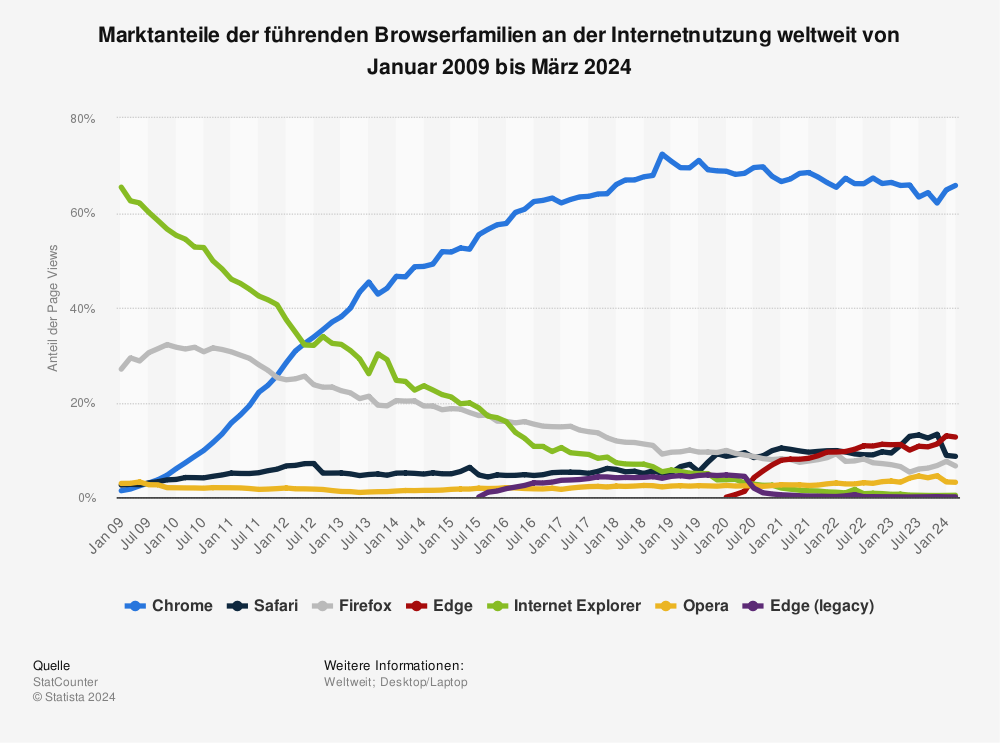
Mehr Statistiken finden Sie bei Statista
Kritik am Chrome Browser gibt es immer wieder im Bereich des Datenschutzes. Der Browser sendet viele Daten an Google. Teilweise ist die Übertragung auch abschaltbar, allerdings muss dies vom Nutzer aktiv durchgeführt werden – standardmäßig werden aber recht viele Daten übertragen und auch nicht alle Übermittlungen lassen sich abschalten. In neueren Version werden auch bestimmte Google Cookies nicht mehr gelöscht – zumindest nicht auf die normale Art und Weise, sondern nur noch dann, wenn man sich vom Google Konto abmeldet.
Google Chrome – Handbuch und Anleitung in Deutsch
Wie bei fast allen Produkte bietet Google auch beim Chrome Browser kein eigenes Handbuch an, sondern setzt auf einen umfangreichen Online-Hilfebereich. Diese ist auch in Deutsch verfügbar und hier zu finden:
Dort werden fast alle Fragen rund um den Chrome Browser geklärt. Wer dennoch lieber ein gedrucktes Buch in den Händen halten möchte, muss auf Drittanbieter setzen. Diese haben verschieden Bücher rund um Chrome und die Google Anwendungen veröffentlicht:
Insgesamt muss man allerdings festhalten, das es vergleichsweise wenige Veröffentlichungen rund um Chrome direkt gibt. Das kann aber auch ein gutes Zeichen sein und darauf hindeuten, dass die meisten Nutzer mit dem Browser gut zurecht kommen und daher ein Handbuch gar nicht notwendig ist.
Die 10 besten Tipps für die Nutzung von Google Chrome
Google Chrome ist einer der beliebtesten Browser, und mit den richtigen Tricks kann man ihn noch effizienter nutzen. Hier sind die zehn besten Tipps, um das Beste aus Chrome herauszuholen, in der neutralen man-Form formuliert.
- Tab-Management optimieren
Man kann Tabs besser organisieren, indem man sie mit der rechten Maustaste anklickt und „Tab zu neuer Gruppe hinzufügen“ wählt. Tab-Gruppen lassen sich farblich markieren und benennen, was bei vielen geöffneten Tabs Ordnung schafft. Mit Strg + T (oder Cmd + T auf Mac) öffnet man schnell neue Tabs. - Inkognito-Modus für Privatsphäre nutzen
Mit Strg + Umschalt + N (Cmd + Shift + N auf Mac) startet man den Inkognito-Modus. Man surft so, ohne dass Browserverlauf, Cookies oder Suchen gespeichert werden – ideal für private Recherchen oder geteilte Geräte. - Lesezeichen für schnellen Zugriff anpassen
Man speichert wichtige Seiten über das Stern-Symbol in der Adressleiste und organisiert sie im Lesezeichen-Menü (Strg + Umschalt + O). Mit „Lesezeichenleiste anzeigen“ hat man direkten Zugriff auf Favoriten unter der Adressleiste. - Tastenkürzel für mehr Geschwindigkeit lernen
Man spart Zeit mit Shortcuts wie Strg + T für neue Tabs, Strg + W zum Schließen eines Tabs oder Strg + Umschalt + T, um versehentlich geschlossene Tabs wiederherzustellen. Eine vollständige Liste findet man unter „chrome://settings/keyboard-shortcuts“. - Erweiterungen gezielt einsetzen
Im Chrome Web Store findet man nützliche Erweiterungen wie „AdBlock“ für werbefreies Surfen, „Grammarly“ für Textkorrekturen oder „Momentum“ für einen inspirierenden Startbildschirm. Man achtet darauf, nur vertrauenswürdige Add-ons zu installieren, um die Sicherheit zu gewährleisten. - Downloads effizient verwalten
Man öffnet die Download-Seite mit Strg + J (Cmd + Shift + J auf Mac), um alle heruntergeladenen Dateien zu sehen. Unter „Einstellungen > Downloads“ kann man den Speicherort anpassen oder Chrome fragen lassen, wo Dateien gespeichert werden sollen. - Synchronisation über Google-Konto aktivieren
Man meldet sich mit einem Google-Konto an, um Lesezeichen, Passwörter und Verlauf geräteübergreifend zu synchronisieren. Unter „Einstellungen > Synchronisation und Google-Dienste“ passt man an, welche Daten geteilt werden. - Suchleiste vielseitig nutzen
Die Adressleiste (Omnibox) ist mehr als nur für URLs. Man gibt Suchbegriffe ein, rechnet direkt (z. B. „5+3“), prüft das Wetter („Wetter Berlin“) oder startet Suchen auf bestimmten Seiten mit „Tab + Suchbegriff“ (z. B. „youtube Katzen“). - Seiten für später speichern
Mit der Funktion „Leseliste“ (rechts in der Lesezeichenleiste oder über das Stern-Symbol) speichert man Artikel oder Seiten zum späteren Lesen. Man aktiviert die Leseliste unter „Neuer Tab > Anpassen“, um sie immer griffbereit zu haben. - Performance verbessern
Man öffnet den Task-Manager von Chrome mit Umschalt + Esc, um ressourcenintensive Tabs oder Erweiterungen zu identifizieren und zu schließen. Unter „Einstellungen > System“ aktiviert man „Hardwarebeschleunigung“, um die Leistung zu optimieren, oder räumt regelmäßig den Cache („Datenschutz und Sicherheit > Browserdaten löschen“).
Mit diesen Tipps nutzt man Google Chrome effizienter, spart Zeit und personalisiert das Surferlebnis. Ob durch besseres Tab-Management, clevere Erweiterungen oder Tastenkürzel – man holt das Maximum aus dem Browser heraus. Für weitere Fragen zu Chrome kann man jederzeit nachhaken!
Weitere Links rund um Chrome
- Chrome Browser – alles rund um den Google Browser
- Chromebook -Anleitung und Handbuch
- Chrome Chace leeren und Cookies löschen
- Chrome Alternative: Iron
Mobilfunk-Newsletter: Einmal pro Woche die neusten Informationen rund um Handy, Smartphones und Deals!
Unser kostenloser Newsletter informiert Sie regelmäßig per E-Mail über Produktneuheiten und Sonderaktionen. Ihre hier eingegebenen Daten werden lediglich zur Personalisierung des Newsletters verwendet und nicht an Dritte weitergegeben. Sie können sich jederzeit aus dem Newsletter heraus abmelden. Durch Absenden der von Ihnen eingegebenen Daten willigen Sie in die Datenverarbeitung ein und bestätigen unsere Datenschutzerklärung.
Immer die aktuellsten Nachrichten direkt im Smartphone.
Unsere Kanäle gibt es kostenlos hier:
Telegram: Appdated Telegram Channel
Facebook: Appdated Facebook Seite
Twitter: Appdated Twitter Channel

Sportstudent und zuständig für die Tarifaktionen der einzelnen Anbieter sowie für die Kombiangebote und Bundles mit Handys und Smartphones. Mittlerweile meistens im Homeoffice, dennoch nach wie vor produktiv. Apple Fan. Falls ich eine Aktion übersehen habe – gerne Mail an mich.

